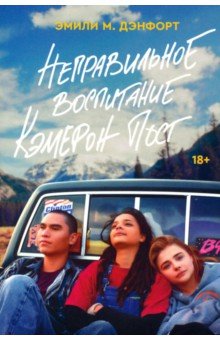Шагаков К., Решаем компьютерные проблемы сами. Самый наглядный самоучитель
серия: Компьютер на 100%. Самый наглядный самоучитель
Эксмо-Пресс, 2014 г., 978-5-699-71213-7
Описание книги
Поделиться ссылкой на книгу
Содержание книги
Как работать с книгой
Глава 1. Начинаем работу на компьютере с Windows
8.1
1.1. Входим в Windows 8.1 под своей учетной
записью
1.2. Настраиваем загрузку Рабочего стола вместо
Начального экрана
1.3. Закрепляем ярлыки программ Рабочего стола
на Начальном экране и группируем их
1.4. Перемещаем группу плиток на Начальном
экране
1.5. Изменяем размеры плиток на Начальном
экране, отключаем живые плитки
1.6. Создаем учетную запись
"Майкрософт"
1.7. Входим в систему под учетной записью
"Майкрософт"
1.8. Создаем нового пользователя без учетной
записи "Майкрософт"
1.9. Добавляем язык в
систему
1.10. Используем новый поиск Windows 8.1
1.11. Узнаем версию установленной операционной
системы и характеристики компьютера
1.12. Выключаем компьютер
Глава 2. Работа с
программами
2.1. Находим и запускаем приложение из нового
интерфейса пользователя
2.2. Быстро запускаем программу из нового
интерфейса
пользователя
2.3. Запускаем программу в классическом
интерфейсе
2.4. Запускаем приложение от имени
администратора
2.5. Переходим к настройкам приложения в новом
интерфейсе пользователя
2.6. Закрепляем программу на панели
задач
2.7. Создаем ярлык программы
2.8. Создаем ярлык программы сразу на Рабочем
столе
2.9. Настраиваем запуск программы по горячим
клавишам
2.10. Запускаем старую программу, не
предназначенную для работы в Windows 8.1
2.1 1. Добавляем программу в автозагрузку для
всех пользователей
2.1 2. Добавляем программу в автозагрузку только
для себя
2.1 3. Отменяем автоматический запуск программы
при загрузке компьютера
2.14. Завершаем работу программы в новом
интерфейсе
пользователя
2.15. Закрываем приложение в классическом
интерфейсе
2.16. Завершаем работу зависшей
программы
2.17. Удаляем приложение в новом интерфейсе
пользователя
2.1 8. Корректно удаляем программу в
классическом
интерфейсе
Глава 3. Настраиваем Windows 8.1 в классическом
интерфейсе
3.1. Открываем Панель
управления
3.2. Отображаем все элементы Панели
управления
3.3. Отключаем уведомления системы контроля
учетных
записей
3.4. Добавляем ярлык Этот компьютер на Рабочий
стол
3.5. Настраиваем обои Рабочего
стола
3.6. Задаем фоновое изображение для Рабочего
стола
3.7. Отображаем фон Рабочего стола на Начальном
экране
3.8. Устанавливаем тему оформления из
Интернета
3.9. Настраиваем экранную
заставку
3.10. Задаем произвольный звук для критической
ошибки
3.11. Отключаем Горячие
углы
3.12. Отображаем библиотеки в области навигации
Проводника
3.1 3. Открываем файлы одним щелчком кнопкой
мыши
3.14. Настраиваем открытие представления
Приложения вместо Начального экрана
3.15. Убираем новый интерфейс
пользователя
Глава 4. Персонализация системы в новом
интерфейсе пользователя
4.1. Открываем панель Параметры ПК
4.2. Меняем аватар
пользователя
4.3. Настраиваем показ слайд-шоу на экране
блокировки
4.4. Отключаем сохранение документов в
SkyDrive
4.5. Меняем время отключения программных
уведомлений
4.6. Отключаем уведомления
приложений
4.7. Меняем размер и цвет указателя мыши
4.8. Настраиваем открытие подключаемых
съемных накопителей в
Проводнике
4.9. Тонко настраиваем
автозапуск
Глава 5. Безопасность
5.1. Запрещаем приложениям использовать
веб-камеру и разрешаем работу с микрофоном
5.2. Устанавливаем пароль
пользователя
5.3. Устанавливаем графический
пароль
5.4. Устанавливаем
ПИН-код
5.5. Проверяем компьютер на вирусы с помощью
"Защитника
Windows"
5.6. Включаем защиту от вирусов в реальном
времени
5.7. Принимаем меры, если "Защитник Windows"
находит вирусы там, где их точно нет
5.8. Обновляем "Защитник
Windows"
5.9. Зашифровываем диск стандартными
средствами Windows 8.1
Глава 6. Окна, файлы,
папки
6.1. Упорядочиваем окна на Рабочем
столе
6.2. Удаляем файл, не помещая его в
Корзину
6.3. Восстанавливаем файл из
Корзины
6.4. Помогаем Windows открыть незнакомый
файл
6.5. Меняем программу, открывающую
файл
6.6. Принимаем меры, если некоторые аудио- или
видеофайлы не воспроизводятся
6.7. Архивируем папку в
WinRAR
6.8. Распаковываем сразу несколько архивов с
помощью WinRAR в отдельные
папки
6.9. Отображаем скрытые файлы и
папки
6.10. Отображаем защищенные файлы и
папки
Глава 7. Стандартные приложения Windows
8.1
7.1. Работаем в SkyDrive
7.2. Работаем в приложении
"Погода"
7.3. Считаем ипотеку в
"Калькуляторе"
Глава 8. Обслуживание
системы
8.1. Оптимизируем работу
системы
8.2. Проверяем диск на
ошибки
8.3. Дефрагментируем
диск
8.4. Очищаем диск от ненужных
файлов
8.5. Создаем точку восстановления
системы
8.6. Восстанавливаем систему из контрольной
точки
8.7. Восстанавливаем систему до заводских
настроек
8.8. Переустанавливаем Windows
Глава 9. Интернет
9.1. Просматриваем сайт в режиме
совместимости
9.2. Правильно сохраняем изображение с
веб-страницы на
компьютер
9.3. Сохраняем фрагмент текста веб-страницы в
документ Microsoft
Word
9.4. Сохраняем веб-страницу
целиком
9.5. Меняем домашнюю
страницу
9.6. Удаляем следы пребывания в
Интернете
9.7. Регистрируем электронную
почту
Глава 10. Решение непростых
задач
10.1. Ищем решение, если после установки
Windows 8.1 не отображается
дисковод.
10.2. Создаем подключение к Интернету по
Ethernet-кабелю
10.3. Скачиваем и устанавливаем Skype для работы
в классическом интерфейсе
1 0.4. Отключаем переход в спящий
режим
10.5. Принимаем меры, если компьютер
перезагружается вместо
выключения
10.6. Находим решение большинства
компьютерных проблем
Памятка пользователю предыдущих версий
Windows
Горячие клавиши
Таблица 1. Общие горячие клавиши для
большинства программ
Таблица 2. Горячие клавиши для Windows 8.1
Таблица 3. Горячие клавиши Проводника
Windows
Таблица 4. Горячие клавиши Internet Explorer 11
Алфавитный указатель
Об авторе
Последние поступления в рубрике "Тематика определяется"
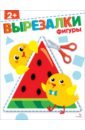 |
Фигуры 2+. Вырезалки Терентьева Н.М., Маврина Л.
Умение вырезать – важный навык, который способствует развитию мелкой моторики рук, координации движений, внимательности и усидчивости.... |
 |
Первые контурные вырезалки 2+ Терентьева Н.М., Маврина Л.
Умение вырезать - важный навык, который способствует развитию мелкой моторики рук, координации движений, внимательности и усидчивости. Для детей до 3-х лет.... |
 |
Мои первые вырезалки 2+ Терентьева Н.М., Маврина Л.
Умение вырезать – важный навык, который способствует развитию мелкой моторики рук, координации движений, внимательности и усидчивости. Для детей до 3-х лет.... |
Если Вы задавались вопросами "где найти книгу в интернете?", "где купить книгу?" и "в каком книжном интернет-магазине нужная книга стоит дешевле?", то наш сайт именно для Вас. На сайте книжной поисковой системы Книгопоиск Вы можете узнать наличие книги Шагаков К., Решаем компьютерные проблемы сами. Самый наглядный самоучитель в интернет-магазинах. Также Вы можете перейти на страницу понравившегося интернет-магазина и купить книгу на сайте магазина. Учтите, что стоимость товара и его наличие в нашей поисковой системе и на сайте интернет-магазина книг может отличаться, в виду задержки обновления информации.